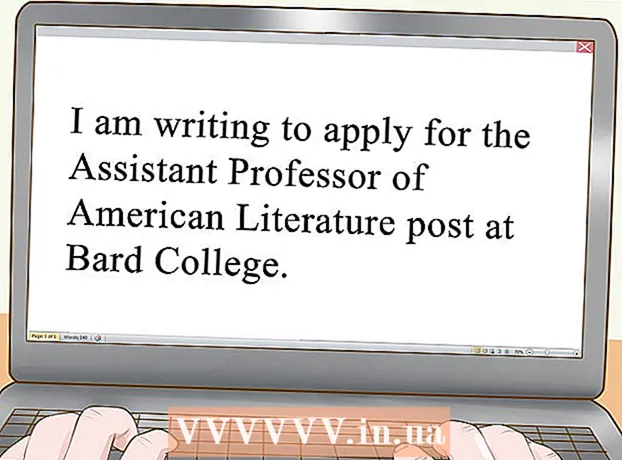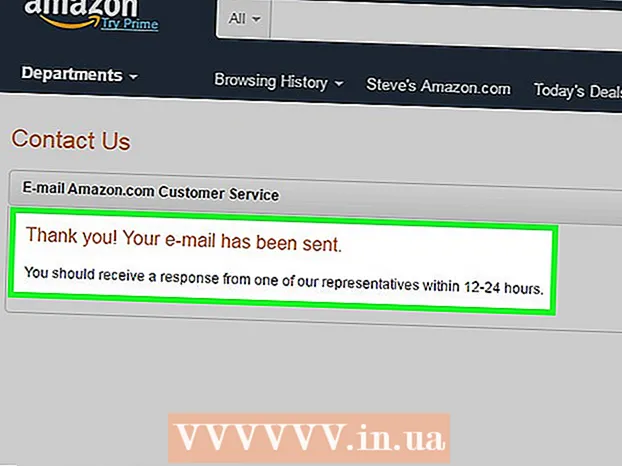作者:
Sara Rhodes
创建日期:
14 二月 2021
更新日期:
1 七月 2024

内容
Adobe InDesign 是一个程序,可让您快速轻松地创建发布项目。您可以使用提供的模板创建小册子和其他文档,并根据需要进行编辑。以下是在 InDesign 中创建小册子的方法。
脚步
 1 双击桌面上的 InDesign 图标。
1 双击桌面上的 InDesign 图标。- 此图标也可以在“开始”菜单(Windows 操作系统)或 Dock(Mac 操作系统)上的已安装程序列表中找到
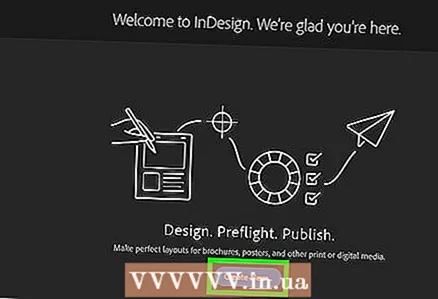 2 单击“新建”命令下的“从模板”。
2 单击“新建”命令下的“从模板”。- 将出现一个单独的窗口,其中包含多种类型的文档模板。
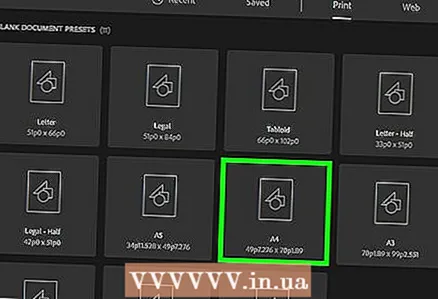 3 双击 Brochures 文件夹。
3 双击 Brochures 文件夹。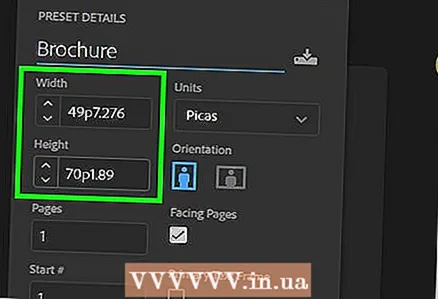 4 选择预期宣传册的尺寸和形状。
4 选择预期宣传册的尺寸和形状。- 在这个阶段,您还不需要考虑主题的布局和颜色。您将能够在流程的后续步骤中更改它们。
- 通过单击每个小册子样本,您将在窗口右侧看到有关特定布局的详细信息。
- 选择提供所需小册子页数的布局。
- 例如,通过双击图标选择前两页小册子布局。
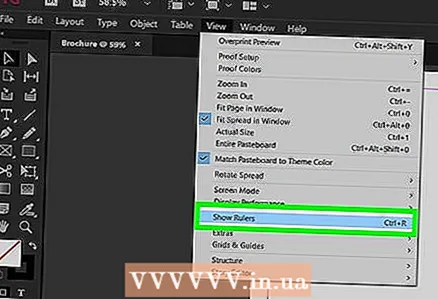 5 单击最顶部栏中的“查看选项”按钮,将标尺添加到小册子的顶部和侧面。
5 单击最顶部栏中的“查看选项”按钮,将标尺添加到小册子的顶部和侧面。- 您还可以使用“视图选项”菜单添加地标和线框边缘,以便于布局操作。
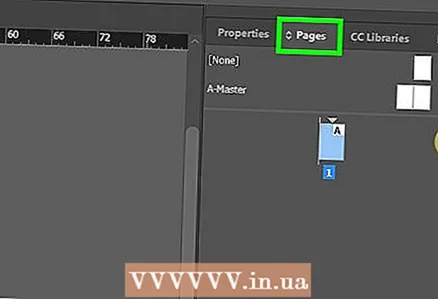 6 注意小册子的布局。
6 注意小册子的布局。- 第一张 20.32 x 27.94 厘米的纸张在中间被分成两个小册子页面。这将分别是手册的第四页和第一页。
- 向下滚动以查看下一张工作表,该工作表将从左到右分为第 2 页和第 3 页。
- 返回到第一张纸。
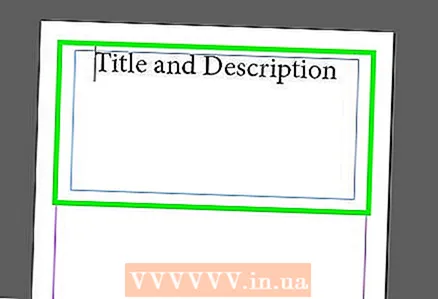 7 双击带绿色边的文本框可更改小册子的标题和说明。
7 双击带绿色边的文本框可更改小册子的标题和说明。 8 通过单击右侧窗格中的“段落样式”选项或从窗口顶部的窗格中选择更改来更改文本字体和字号。
8 通过单击右侧窗格中的“段落样式”选项或从窗口顶部的窗格中选择更改来更改文本字体和字号。 9 单击文本框外的任意位置以使更改生效。
9 单击文本框外的任意位置以使更改生效。 10 单击小册子第一页上的照片,然后单击“删除”将其删除。
10 单击小册子第一页上的照片,然后单击“删除”将其删除。- 您可能需要先按“V”键。因此,您选择了选择工具。
 11 将您的照片或图像文件放在小册子的首页。
11 将您的照片或图像文件放在小册子的首页。- 单击“文件”,然后从下拉列表中选择“位置”选项。这将打开一个窗口。
- 查找并选择要包含在手册中的图像文件。
- 使用鼠标绘制一个矩形,您将在其中放置图像。
- 之后,您可以通过单击角落并拖动图片来调整图像大小。
 12 更改小册子第一页上的其他文本框和图像。
12 更改小册子第一页上的其他文本框和图像。 13 在下面的第二张纸上重复该过程,请记住,这些页面的内部将相互对视。
13 在下面的第二张纸上重复该过程,请记住,这些页面的内部将相互对视。 14 对文本的颜色、字体和大小进行必要的更改。
14 对文本的颜色、字体和大小进行必要的更改。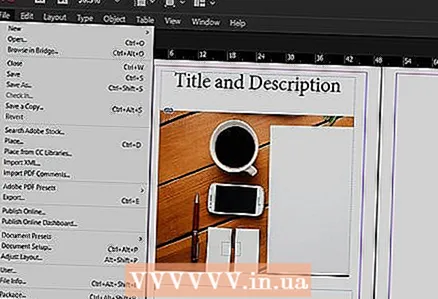 15 打印小册子的第一页。
15 打印小册子的第一页。- 单击“文件”按钮,然后从下拉菜单中选择“打印”。
- 将页码更改为“1”,然后单击“打印”。
 16 取出已打印的纸张,将其翻转并插入打印机。
16 取出已打印的纸张,将其翻转并插入打印机。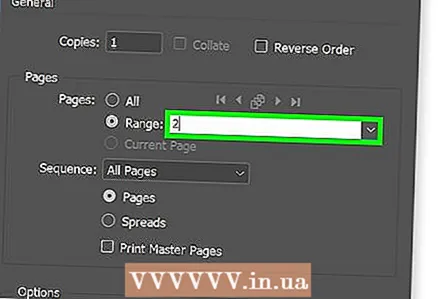 17 打印文件的第二页。
17 打印文件的第二页。 18 将小册子纵向对折。
18 将小册子纵向对折。- 第一张纸的右侧将是第一页。
- 第 2 页和第 3 页将在手册内。
- 第 4 页将位于第一页的左侧。
提示
- 您可以在两张纸上打印小册子,然后将它们折叠起来。纸张应该很薄,并且打印应该穿过纸张。
- 在 InDesign 中,Windows 中用于撤消的键盘快捷键是 Ctrl-Z。在 Mac 上,按住 Command 键,然后按 Z 键。如果您进行了不喜欢的更改,可以使用 undo 命令轻松撤消它。